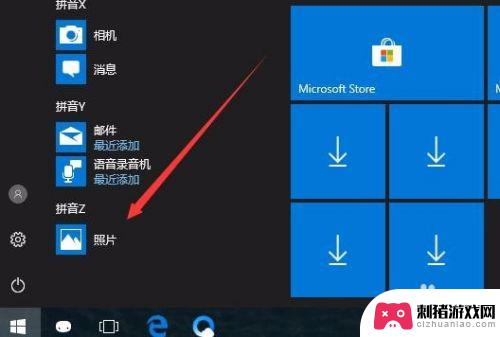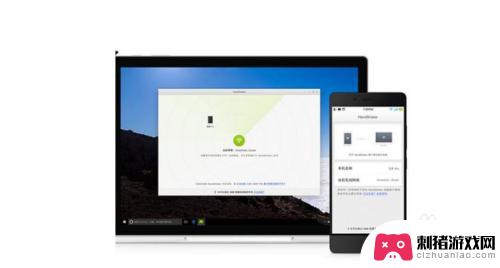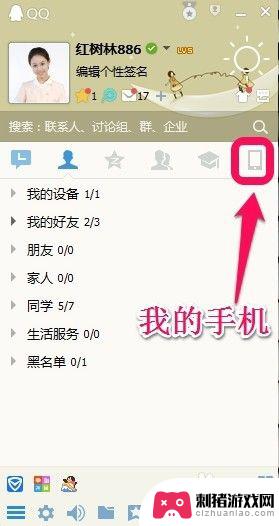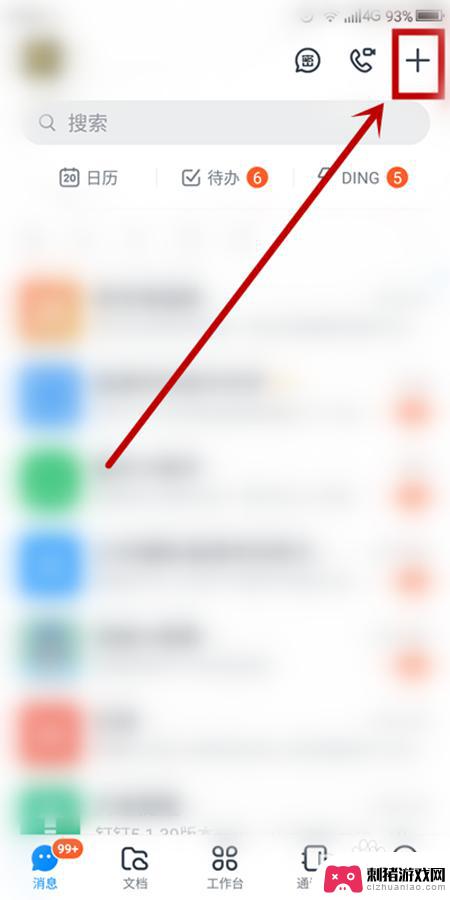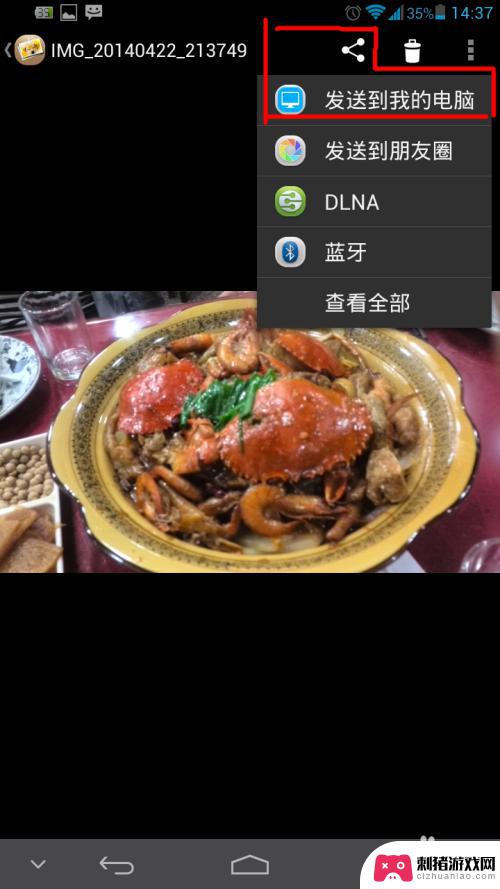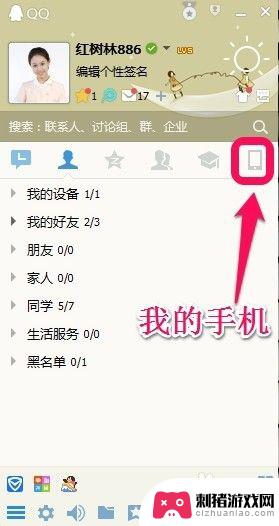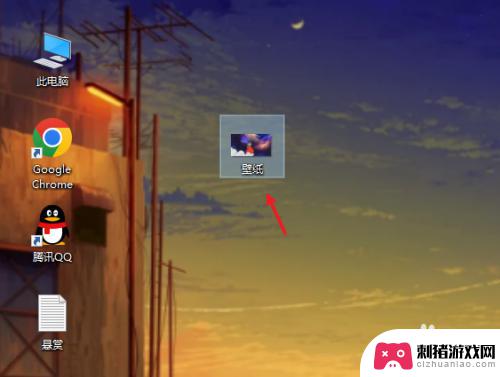电脑端如何接收手机照片 如何在WIN10系统中使用蓝牙将手机图片传输到电脑
时间:2024-01-20来源:刺猪游戏网
在现代社会手机已经成为了我们生活中必不可少的一部分,我们经常使用手机拍摄照片,记录下美好的瞬间。有时候我们可能需要将这些照片传输到电脑端进行进一步编辑或保存。在WIN10系统中,我们应该如何使用蓝牙来实现手机图片传输到电脑的功能呢?通过简单的操作,我们可以方便地将手机照片传输到电脑端,并且进行后续的操作。下面就让我们来一起了解一下吧。
如何在WIN10系统中使用蓝牙将手机图片传输到电脑
方法如下:
1.打开电脑蓝牙功能:
1. 点击左下角设置键;
2. 点击设备选项;
3. 弹出页面后,打开蓝牙功能
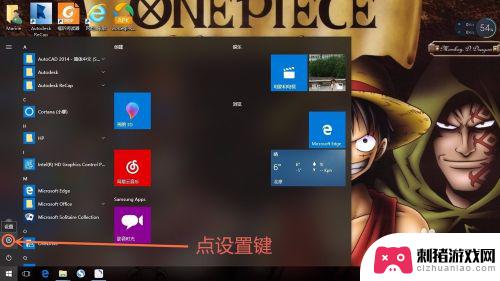
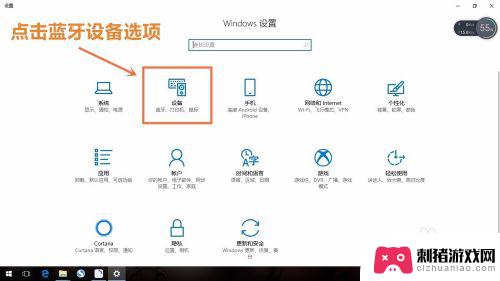
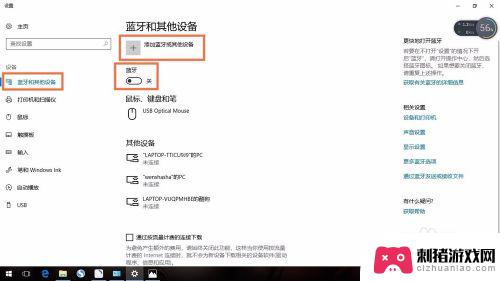
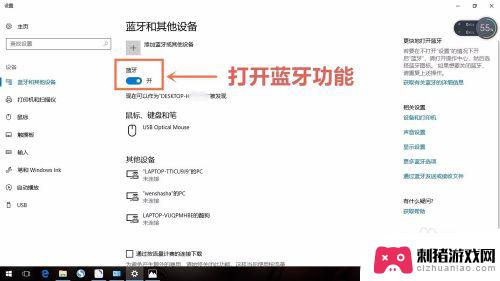
2.打开手机蓝牙功能:
手机功能键中,找到蓝牙功能。点击打开蓝牙功能。手机将自动搜索到电脑,并显示电脑名。
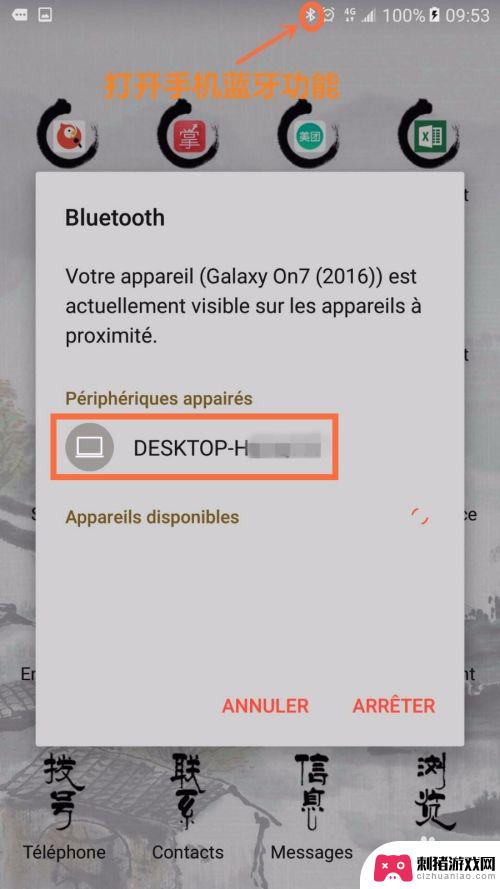
3.手机电脑的蓝牙配对:
1. 点击添加设备键,选择蓝牙;
2. 电脑自动搜索到手机后,点连接;
3. 显示已配对后,点完成。
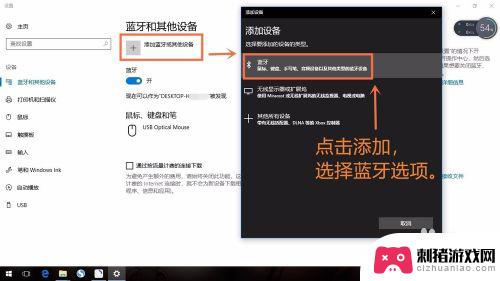
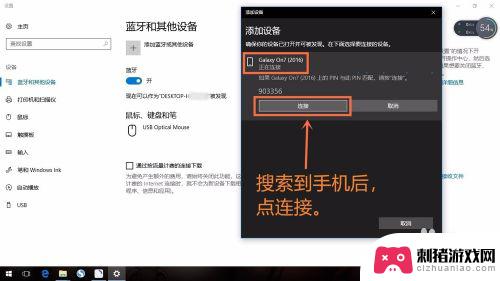
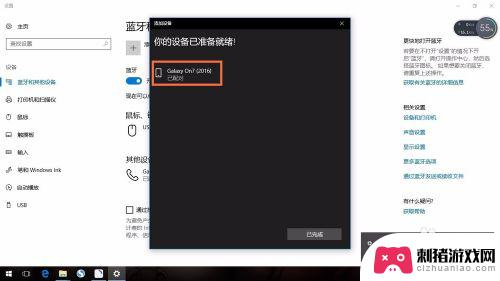
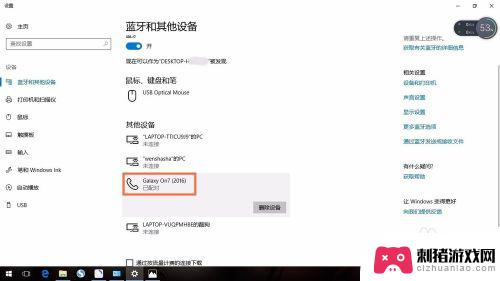
以上就是关于电脑端如何接收手机照片的全部内容,如果有其他用户遇到相同情况,可以按照小编的方法来解决。